如何安裝VMware15虛擬機(jī)
這篇文章將為大家詳細(xì)講解有關(guān)如何安裝VMware15虛擬機(jī),小編覺(jué)得挺實(shí)用的,因此分享給大家做個(gè)參考,希望大家閱讀完這篇文章后可以有所收獲。
創(chuàng)新互聯(lián)-云計(jì)算及IDC服務(wù)提供商,涵蓋公有云、IDC機(jī)房租用、服務(wù)器托管、等保安全、私有云建設(shè)等企業(yè)級(jí)互聯(lián)網(wǎng)基礎(chǔ)服務(wù),來(lái)電聯(lián)系:18980820575
前言:
最近在學(xué)習(xí)Linux和.Net Core,學(xué)習(xí)一些跨平臺(tái)的知識(shí)。首先我用的虛擬機(jī)軟件是VMware-15.1.0,Linux系統(tǒng)是CentOS-8-x86_64-1905-dvd1。
一、安裝VMware 15.0
首先從網(wǎng)上下載該軟件,安裝比較無(wú)腦就不多做介紹了。
二、安裝Linux系統(tǒng)
1. 打開上一步安裝VM軟件,看到如下圖界面

2. 點(diǎn)擊新建,會(huì)彈出新建虛擬電腦彈窗,選擇典型就行,如果有需要可以選擇自定義。

3. 設(shè)置安裝程序光盤/鏡像文件,可以選擇稍后安裝操作系統(tǒng),

4 . centos是redhat的重編譯、修復(fù)等免費(fèi)的版本,所以這里我就選擇了RHE 版本。

5.上一步完成之后,就到命令虛擬機(jī)名稱和設(shè)置安裝位置了。再下一步,就是制定磁盤的容量和是否拆分磁盤,磁盤容量默認(rèn)是20GB。

6. 這一步可以自定義一些硬件參數(shù),包括設(shè)置啟動(dòng)軟盤,一定要設(shè)置,選擇使用ISO映像文件,瀏覽到你存放ISO文件就行。

7. 到了這一步,可以點(diǎn)擊開啟此虛擬機(jī),就開始安裝了。

8. 選擇語(yǔ)言界面,如果你別的語(yǔ)言很溜,也可以選別的。

9. 設(shè)置語(yǔ)言之后,會(huì)有安裝信息摘要,把帶黃色嘆號(hào)的項(xiàng)都done一遍就行了,一般只有安裝目的地這一項(xiàng)需要點(diǎn)進(jìn)去看一下,基本也不用修改什么,進(jìn)去點(diǎn)擊一下完成就可以了。

10. 軟件選擇里面,可以根據(jù)自己的喜好來(lái)選擇,里面的可選項(xiàng)很多。

11.都完成之后就可以點(diǎn)擊開始安裝。會(huì)讓你設(shè)置根密碼,這個(gè)是root賬戶的密碼。root是具有系統(tǒng)最高權(quán)限的賬戶,然后等待安裝完成。

12.安裝完成界面如下,需要重啟。

至此就安裝結(jié)束了。
關(guān)于“如何安裝VMware15虛擬機(jī)”這篇文章就分享到這里了,希望以上內(nèi)容可以對(duì)大家有一定的幫助,使各位可以學(xué)到更多知識(shí),如果覺(jué)得文章不錯(cuò),請(qǐng)把它分享出去讓更多的人看到。
網(wǎng)站標(biāo)題:如何安裝VMware15虛擬機(jī)
轉(zhuǎn)載來(lái)源:http://chinadenli.net/article8/ppdjop.html
成都網(wǎng)站建設(shè)公司_創(chuàng)新互聯(lián),為您提供云服務(wù)器、App開發(fā)、網(wǎng)站維護(hù)、標(biāo)簽優(yōu)化、微信小程序、網(wǎng)站營(yíng)銷
聲明:本網(wǎng)站發(fā)布的內(nèi)容(圖片、視頻和文字)以用戶投稿、用戶轉(zhuǎn)載內(nèi)容為主,如果涉及侵權(quán)請(qǐng)盡快告知,我們將會(huì)在第一時(shí)間刪除。文章觀點(diǎn)不代表本網(wǎng)站立場(chǎng),如需處理請(qǐng)聯(lián)系客服。電話:028-86922220;郵箱:631063699@qq.com。內(nèi)容未經(jīng)允許不得轉(zhuǎn)載,或轉(zhuǎn)載時(shí)需注明來(lái)源: 創(chuàng)新互聯(lián)
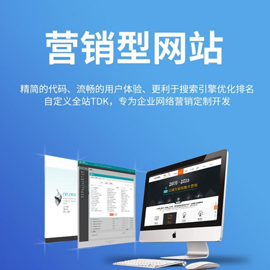
網(wǎng)頁(yè)設(shè)計(jì)公司知識(shí)
- 楊浦網(wǎng)頁(yè)設(shè)計(jì)公司:網(wǎng)站優(yōu)化_網(wǎng)站建設(shè)_關(guān)鍵詞排名 2020-11-16
- 如何在網(wǎng)上找到江蘇網(wǎng)頁(yè)設(shè)計(jì)公司 2020-11-25
- 網(wǎng)頁(yè)設(shè)計(jì)公司的選擇:從哪些標(biāo)準(zhǔn)選擇專業(yè)的網(wǎng)站開發(fā)公司 2013-05-11
- 企業(yè)網(wǎng)站建設(shè):如何選擇合適的網(wǎng)頁(yè)設(shè)計(jì)公司 2020-12-25
- 為什么企業(yè)都找網(wǎng)頁(yè)設(shè)計(jì)公司做定制開發(fā) 2016-10-25
- 企業(yè)應(yīng)該怎樣選擇網(wǎng)頁(yè)設(shè)計(jì)公司? 2023-05-02
- 商城網(wǎng)站建立的具體步驟-成都網(wǎng)頁(yè)設(shè)計(jì)公司 2023-03-24
- 成都網(wǎng)頁(yè)設(shè)計(jì)公司如何選擇? 2022-05-28
- 如何找到合適的網(wǎng)頁(yè)設(shè)計(jì)公司? 2022-10-20
- 雄安新區(qū)網(wǎng)頁(yè)設(shè)計(jì)公司定制網(wǎng)站有什么好處? 2020-11-22
- 網(wǎng)頁(yè)設(shè)計(jì)公司:如何才能設(shè)計(jì)出更好的網(wǎng)站呢? 2020-11-15
- 【成都網(wǎng)頁(yè)設(shè)計(jì)公司】什么是高端網(wǎng)站? 2023-02-21